可从“绘制”选项卡中的“绘制”和“设计”面板访问此页面上的命令。
常用项目
将直线、圆弧、圆等几何体添加到模型时,这些对象可以属于两种不同的类型:
- “作为构造体使用”:激活此框后,添加的几何对象不是网格的一部分。相反,将其用作构建网格的一种辅助工具(下文中描述的自动二维网格化区域或结构化网格)。例如,在执行分析时,连接在一起形成一个矩形的四条构造线不创建板单元。构造圆弧、圆和样条曲线显示为其理论平滑对象。构造对象在图形平面/草图分支或“<三维对象>”分支下的树视图中列出,从中可以修改对象(更改定义点的坐标、更改属性等等)。(有关图形平面/草图与三维对象之间的区别以及将项目从三维空间移动到草图的方法,请参见图形平面页面。)
- “常规线”:如果添加的对象不是构造对象,则将其用作网格的一部分。例如,在执行分析时,连接在一起形成一个矩形的四条直线创建板单元。由于这些对象是网格的一部分,因此在将非构造圆弧、圆和样条曲线添加到模型时,自动将其分割成直线段。即,对圆弧和圆进行网格划分。
有关将项目从构造对象更改为常规线的说明,请参见修改和复制属性页面,反之亦然。
添加几何体时,可以使用以下任一方法输入点:
- 在相应字段中输入点的 X、Y 和 Z 坐标,然后按 <Enter> 键。如果激活“使用相对”复选框,则在 DX、DY 和 DZ 字段中输入的值将指定这些方向上与当前坐标的相对距离(显示在状态栏中)。例如,如果起点为 (X=10, Y=5, Z=2.5),并且分别在“DY:”和“DZ:”字段中键入 1 和 2.5,则点将定义于 (X=10, Y=4, Z=5),而不是 (X=0, Y=-1, Z=2.5)。
- 捕捉到现有点。将光标移动到要开始的点上;一旦显示锁定图标(请参见下图),即单击鼠标左键以选择该顶点。
- 如果使用的是草图模式,则单击鼠标左键以捕捉到栅格点或平面中的任意手绘位置。
- 在“ID:”字段中输入要作为直线起点的模型顶点的顶点 ID。通过将光标悬停在某个点上,可以确定顶点的顶点 ID。将显示一个包含顶点 ID 的弹出框,如下所示。
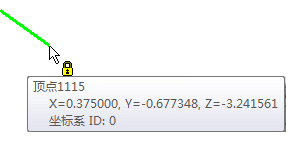
将新部件添加到模型
“新建部件”:选择此命令可添加空部件以及下一个可用的部件编号。可以将任何类型的几何体添加到此部件。
将构造节点添加到模型
“构造顶点”:使用此命令可将顶点(节点)添加到模型。构造顶点有两个用途:
- 用作将手动构建的几何体(例如,直线、圆弧、网格等)添加到模型的参考点。分析模型时,将不包含此顶点(当然,除非单元连接到该顶点)。
- 使用 CAD 实体模型时,构造顶点将强制表面网格生成器在该位置上创建节点。有关详细信息,请参考构造顶点 - 种子点页面。
- 将显示“定义构造点”对话框。
- 输入要在其中添加构造顶点的坐标。
- 按 <Enter> 键添加顶点。
 “可见性”
“可见性” “构造顶点”显示或隐藏构造顶点。
“构造顶点”显示或隐藏构造顶点。 将直线添加到模型
“直线”:使用此命令可将线段添加到模型。可以将此线段定义为任何线单元。
- 将显示“定义几何模型”对话框。
- 首先,在“属性”部分中指定要将直线指定给的部件、表面和层。可以将直线放置在任何表面或层编号中。
- 使用“常用项目”中的上述方法之一指定直线的起始坐标。如果移动鼠标,则您将看到光标被拖到该端点。
- 指定直线的第二个端点。您将看到直线显示在查看区域中。
- 可以在此对话框中继续添加更多直线。您可以从最后一个端点继续,或者开始一条单独的直线。这可由“单线”复选框控制。
- 若要输入一系列连接在一起形成连续链的线段,请确保已禁用“单线”复选框。
- 若要定义不连接在一起的单独直线,请确保已激活“单线”复选框。
 “修改”
“修改” “设置搜索公差”对话框确定。对几何体执行添加、复制、网格划分等操作时,此规则生效。
“设置搜索公差”对话框确定。对几何体执行添加、复制、网格划分等操作时,此规则生效。 
 “选项”
“选项” “绘制草图”选项卡上设置“新文件打开时向构造线添加直线默认值”,可确定创建构造对象或常规对象的默认设置。
“绘制草图”选项卡上设置“新文件打开时向构造线添加直线默认值”,可确定创建构造对象或常规对象的默认设置。 生成切线
选择“切线”命令将引导您完成在构造圆与构造圆弧之间创建切线的过程。仅当圆弧或圆存在于当前草图中时,此命令才可用。根据状态栏中的提示创建切线,如下所示:
- 单击切线的第一个对象:构造顶点、圆或圆弧。
- 单击切线的第二个对象:构造圆或圆弧(如果第一个对象不是构造顶点,则单击构造顶点)。将显示这两个对象之间的所有可能切线。
- 选择要包含在模型中的每条可能切线。使用 <Ctrl> 键、<Shift> 键和 <Ctrl>+<Shift> 在选择集中对直线执行切换、相加或相减操作。
- 选择所需的直线后按 <Enter> 键。将在选定切线处创建构造线。
将矩形添加到模型
“矩形”:使用此命令可添加定义矩形的四条线段。
- 将显示“添加矩形”对话框。
- 首先,在“属性”部分中指定要将从矩形生成的直线指定给的部件、表面和层。
- 如果不在草图模式下,则需要四个点来定义矩形。如果在草图模式下,则只需两个对角点即可。可以按照上面的“常用项目”中所述输入所有这些点。这四个点如下:
- 定义的第一个点必须是矩形的一个角。
- 定义的第二个点必须是第一个点在矩形中的对角。
- 定义的第三点可以是位于矩形平面中的任何点。此点不能倾向由前两个点定义的对角线。
- 定义的第四个点可以是基于矩形的任何点。
- 按“应用”按钮创建线段。
- 例如,若要在 XY 平面中的原点创建一个 10 x 10 的矩形(Z=0,边平行于 X 和 Y),您可以对这四个点使用以下坐标:
- (0,0,0) - 第一个角
- (10,10,0) - 对角
- (2,3,0) 或 X 值与 Y 值不相等(使其不位于对角线上)且 Z=0 的任何坐标。
- (1,0,0) 或沿 X 轴的任何坐标,但 (0,0,0) 除外。
将圆弧添加到模型
通过使用“圆弧” “三点”或“圆弧”
“三点”或“圆弧” “中心和端点”,可以将圆弧添加到三维空间。在草图模式下,还可以通过指定“角度和端点”或“半径和端点”来输入圆弧。
“中心和端点”,可以将圆弧添加到三维空间。在草图模式下,还可以通过指定“角度和端点”或“半径和端点”来输入圆弧。
- 将显示“圆弧定义依据”对话框。
- 首先,在“属性”部分中指定要将圆弧(直线)指定给的部件、表面和层。
- 如果不创建构造对象,请在“最少分段数:”字段中指定要将圆弧分割成的线段数。线段的长度相等。若要控制从圆弧创建的直线长度,请激活“最大长度:”复选框,并在相邻字段中指定将生成的最大线段长度。如果用弧长除以“最少分段数:”字段中的值得出的结果大于此值,则生成的分段数将超出在“最少分段数:”字段中指定的值。
- 根据状态栏中的提示定义圆弧的点。可以按照上面的“常用项目”中所述输入所有这些点。
- 对于某些带有方向的圆弧命令,请激活“反转弧的方向”复选框,以显示圆弧的其他部分。
- 按“应用”按钮创建圆弧或线段。
将圆添加到模型
“圆” “直径”或“圆”
“直径”或“圆” “圆心和半径”:使用这些命令可将圆添加到模型。
“圆心和半径”:使用这些命令可将圆添加到模型。
- 将显示“以直径点定义圆”或“以中心和半径点定义圆”对话框。
- 首先,在“属性”部分中指定要将从圆生成的直线指定给的部件、表面和层。
- 如果不创建构造对象,请在“最少分段数:”字段中指定要将圆分割成的线段数。线段的长度相等。若要控制从圆创建的直线长度,请激活“最大长度:”复选框,并在相邻字段中指定将生成的最大线段长度。如果用圆周除以“最少分段数:”字段中的值得出的结果大于此值,则生成的分段数将超出在“最少分段数:”字段中指定的值。
- 根据状态栏中的提示定义圆的点。可以按照上面的“常用项目”中所述输入所有这些点。
- 按“应用”按钮创建线段。
将样条曲线添加到模型
“样条曲线”:使用此命令可将样条曲线添加到模型。
- 将显示“添加样条曲线”对话框。
- 首先,在“属性”部分中指定要将从样条曲线生成的直线指定给的部件、表面和层。
- 如果不创建构造对象,请在“最少分段数:”字段中指定要将样条曲线分割成的线段数。线段的长度相等。若要控制从样条曲线创建的直线长度,请激活“最大长度:”复选框,并在相邻字段中指定将生成的最大线段长度。如果用样条曲线的长度除以“最少分段数:”字段中的值得出的结果大于此值,则生成的分段数将超出在“最少分段数:”字段中指定的值。
- 在“度数:”字段中指定将用于生成样条曲线的曲率。
- 如果您希望样条曲线穿过定义的所有点,请激活“插值”复选框。
- 如果您希望第一个点与最后一个点相连,请激活“关闭”复选框。
- 定义将用于生成样条曲线的点。可以按照上面的“常用项目”中所述输入所有这些点。
- 按“应用”按钮创建样条曲线或线段。
添加滑轮单元
“滑轮”:此命令仅在非线性分析中可用。有关详细信息,请参见滑轮单元。
将接触单元添加到模型
“接触单元”:此命令将在模型上的两组顶点之间添加大量直线。此命令主要用于在一个区域的每个节点与另一个区域的每个节点之间创建接触单元或间隙单元。但是,由于该命令仅创建直线,因此直线可以用于所有用途以及任何单元类型。
使用该命令的步骤如下:
- 启动此命令后,在显示区域中选择两组顶点中的一组,例如,接触面之一。您可以使用任一选择方法来选择任何对象类型。例如,如果选择整个部件或表面,则将包括该部件或表面上的所有顶点。如果选择直线,则将选择两个顶点。还可以选择构造顶点,但是无法选择其他构造对象。
- 按“分配集合 1”按钮。将列出选定的顶点数。
- 选择要连接的第二组顶点,例如,第二个接触面。
- 按“分配集合 2”按钮。将列出选定的顶点数。
- 在“部件”、“表面”和“层”字段中指定直线的属性。
- 按“创建直线”按钮创建接触单元。使用直线将第一个集合中的每个顶点连接到第二个集合中的所有其他顶点。
在某些情况下,您可能只想在相隔一定距离的节点之间创建接触单元。例如,如果您知道某个部件只会相对于另一个部件移动 1 英寸,则无需接触距离超过 1.5 英寸的单元(留下一点余地)。为此,请激活“限制长度”复选框,并指定最小和最大长度。接着,在“创建直线”按钮后,仅创建长度在限制范围内的直线。
层控制
“层控制”:根据层属性(层编号)显示直线并进行过滤,以方便选择。无论部件如何,该对话框都将显示模型中的所有层编号。选择“显示”以显示模型中的所有层。您还可以选择显示单个层。对于选定对象,请激活“过滤器”,以防止该对象被选中。过滤适用于任何类型的对象:部件、表面、边、直线和顶点。如果该对象只属于过滤层上的直线,则不选择该对象。
形心创建:将直线和表面或边形心连接
此命令通常用于计算一组表面或边的形心位置,并将构造顶点放置在此形心上。(可选)您可以使用线单元将选定表面或边上的节点连接到形心。第三,您可以指定一组次要表面或边,并使用线单元将两个形心连接在一起。因此,“形心创建”具备三个级别的功能:
- 仅指定“主形心几何体”而不激活其他选项:在指定表面或边形心创建单个构造顶点。
- 指定“主形心几何体”并激活“将形心和几何体用辐条连接”选项:将指定表面或边上的每个节点连接到指定表面或边形心的构造顶点。
- 激活“将主形心和次形心连接”选项并指定“次形心几何体”:将构造顶点放置在两组形心几何体(主形心几何体和次形心几何体)的形心。此外,还添加线单元,将指定表面或边上的每个节点连接到各自的形心。最后,使用单个线单元将两个形心连接在一起。 注: 激活选项 2 是激活选项 3 的前提条件。除非先选择将形心和几何体用辐条连接,否则无法指定“次形心几何体”或将两个形心连接在一起。
例如,假设结构中使用的通道较长,并详细研究各端螺栓连接的相互作用。因此,将创建梁、螺栓和连接的 CAD 模型。如果无需分析通道跨度,则可将其替换为几个梁单元,从而大大减小分析规模。形心计算器可自动完成将通道剪切端上的每个节点连接到该形心、然后连接这两个形心的过程。请参见下图。
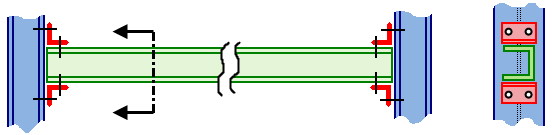
(a) 使用块体单元建模整个水平通道的完整 CAD 模型。
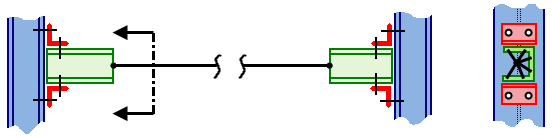
(b) 使用梁单元建模部分水平通道的更高效模型。CAD 模型中仅呈现要求块体单元提供详细信息的端部连接部分。
使用“形心创建”命令的步骤如下:
- 每当要添加辐条时,尽管并未强制要求,但是推荐的工作流为:先对模型进行网格划分,然后再使用“形心创建”。这样,完成该命令后,随即生成辐条。
- 选择要创建形心的表面或边(“选择”
 “选择”
“选择” “表面”或“选择”
“表面”或“选择” “选择”
“选择” “边”)。
“边”)。 - 激活“绘制”
 “设计”
“设计” “形心创建”命令。选定表面或边列在“主形心几何体”框中。
“形心创建”命令。选定表面或边列在“主形心几何体”框中。 - 可以在显示区域中选择其他表面或边,然后通过单击“添加”将其添加到该框中的列表。不能在形心几何体框中混合使用表面和边。该列表可以包含一个/多个表面或一条/多条边,但是不能将这两类实体混合在一起。通过在该框中选择不需要的单元并单击“删除”,即可将其删除。
- 如果要将指定表面或边集合上的每个节点连接到形心,请激活“将形心和表面用辐条连接”选项。在“部件编号”输入字段中,指示要用于直线的部件编号。请注意,如果在使用“形心创建”命令之前未对模型进行网格划分,则不会生成辐条。不然,除非随后对模型进行网格划分,否则将推迟生成辐条。
- 若要将次要表面或边集合连接(使用线单元)到其形心和主形心,请激活“将主形心和次形心连接”选项。然后,选择“次形心几何体”的表面或边,并单击次“添加”按钮。
- 单击“确定”执行这些操作。
- “形心网格”项目随即添加到浏览器,并显示在“网格”标题下。可以在形心网格 x标题上单击鼠标右键,然后“编辑”或“删除”关联的形心网格。若要更改几何体集合或连接选项,您无需删除并重新创建形心网格。
- “形心创建”仅适用于基于 CAD 的模型的表面或边。形心计算与网格尺寸无关。
- 对于在该对话框中选择的所有选项,将构造顶点放置在指定表面或边形心。如果模型已重新划分网格、且其中一个构造顶点接近模型表面,则将通过网格划分过程在形心位置创建一个节点。有关详细信息,请参见构造顶点 - 种子点页面。此行为可将形心的线单元粘合到基于 CAD 的部件表面。如果无需执行此连接或表面网格发生轻微扭曲,请在重新划分网格之前,选择该构造顶点(“选择”
 “选择”
“选择” “构造对象”)并将其删除。
“构造对象”)并将其删除。 - 由于形心辐条与模型关联,因此如果对模型重新划分网格,则会在适当的编号和位置创建辐条。
- 如果是梁单元,则提供多个沿连接/跨越构件长度的计算点(节点)。选择直线(“选择”
 “选择”
“选择” “直线”),并将其分割成多个更短的增量(“绘制”
“直线”),并将其分割成多个更短的增量(“绘制” “修改”
“修改” “分割”)。如果要为形心创建几何指定桁架单元,请勿分割此直线。
“分割”)。如果要为形心创建几何指定桁架单元,请勿分割此直线。
- 在浏览器中,在形心创建部件的部件标题上单击鼠标右键,然后选择“隔离”。所有其他部件均会隐藏,使您能够轻松地仅选择属于形心创建几何的直线。
- 单击并拖动鼠标,围绕一个形心处的辐条创建选择窗口。(使用“选择”
 “选择”
“选择” “直线”选择模式。) 注: 请仅选择两组辐条之一,这一点至关重要。您要将这些直线转换为刚性单元部件。刚性单元中的每个部件只能包含一个主节点,但可包含任意数量的从节点。形心节点是每个辐条所共用的节点,因此是主节点。辐条外端是从节点,其移动轨迹与主节点完全重合(从主节点到从节点的刚性连接)。
“直线”选择模式。) 注: 请仅选择两组辐条之一,这一点至关重要。您要将这些直线转换为刚性单元部件。刚性单元中的每个部件只能包含一个主节点,但可包含任意数量的从节点。形心节点是每个辐条所共用的节点,因此是主节点。辐条外端是从节点,其移动轨迹与主节点完全重合(从主节点到从节点的刚性连接)。 - 单击“绘制”
 “修改”
“修改” “属性”。然后,
“属性”。然后, - 在“部件”字段中,指定一个未使用的部件编号。
- 单击“确定”。浏览器的“部件”列表中将显示一个新部件。
- 对于对面的一组辐条,重复步骤 2 和 3。
- 将这两个新部件的单元类型更改为“刚体”。
- 打开这两个刚性部件的“单元定义”对话框,然后单击“确定”接受默认参数。
- 在浏览器中的“部件”上单击鼠标右键,然后选择“显示所有表面”,恢复所有部件的可见性。